Quando un utente viene eliminato da Azure Active Directory, i relativi sway entrano in uno stato di blocco in cui verranno eliminati in un secondo momento. Durante questo periodo, gli sway non saranno accessibili ai normali utenti. Dopo l'eliminazione definitiva dell'utente da Azure Active Directory, gli amministratori IT hanno a disposizione 30 giorni per riassegnare i suoi sway a un altro utente nel tenant.
Nota: Azure Active Directory ha anche un periodo di blocco prima che l'utente venga eliminato definitivamente.
Passaggio 1 - Scaricare e installare le librerie
Importante: I cmdlet di PowerShell sono stati aggiornati con miglioramenti della sicurezza a dicembre 2022. Assicurarsi di usare sempre le raccolte più recenti indicate di seguito. Se nel computer locale è già installata una versione precedente della raccolta, assicurarsi di eliminare le raccolte precedenti e le cartelle associate, quindi riavviare il computer prima di procedere con le istruzioni seguenti.
-
Assicurarsi che l'utente che esegue il cmdlet sia un amministratore globale.
-
Scarica PowerShell 7 x64 qui.
Importante: Quando si utilizza il widget di installazione non modificare alcuna delle opzioni.
-
Scarica qui le raccolte più recenti.
-
Estrarre le librerie:
-
Microsoft.Identity.Client
-
Microsoft.Office.Story.PowerShell.ChangeOwnerClient
-
Microsoft.Office.Story.PowerShell.Protocol
-
Newtonsoft.Json
-
-
Mantieni intatta la struttura della cartella e installali come moduli, segui le istruzioni qui.
Per esempio:
Copiare e installare moduli in ...\Windows\system32\WindowsPowerShell\v1.0\Modules\ -
Assicurati che i file di .dll scaricati non vengano bloccati sblocco tramite le impostazioni delle proprietà .
Esempio:

Importante: Verifica che i file scaricati vengano sbloccati selezionando Sblocca nelle impostazioni delle proprietà .
Passaggio 2 - Importare i moduli in PowerShell
-
Aprire PowerShell 7 (x64) come amministratore:
Si apre la finestra WindowsPowerShell. Il prompt C:\Windows\system32 indica che è stato aperto come amministratore.
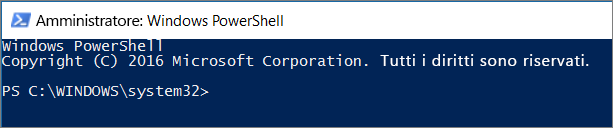
2. Importare i moduli precedentemente scaricati.
Sintassi:
Import-Module Microsoft.Identity.Client
Import-Module Newtonsoft.Json
Import-Module Microsoft.Office.Story.PowerShell.Protocol
Import-Module Microsoft.Office.Story.PowerShell.ChangeOwnerClient
Passaggio 3 - Connettersi al servizio Sway ed eseguire lo script di trasferimento
Nota: Gli sway possono essere trasferiti solo dal proprietario a un altro utente all'interno dello stesso tenant. Solo l'amministratore del tenant può avviare un trasferimento.
-
Connettersi al servizio Sway tramite PowerShell
-
Immettere le credenziali dell'amministratore del tenant
Sintassi:
Connect-SwayService
Esempio:
Connect-SwayService
Trasferire un singolo sway in un altro account
Per trasferire un singolo sway che precedentemente apparteneva a un account eliminato in un altro account nello stesso tenant, sono necessarie le informazioni seguenti:
-
Sway LOOKUP ID: ID trovato dopo l'URL di sway.office.com per qualsiasi Sway specificato (ad esempio "Ad esempio: abc123 per https://sway.office.com/abc123")
-
Nuovo indirizzo di posta elettronica: indirizzo di posta elettronica dell'account in cui si sta trasferendo lo sway
Sintassi:
Start-ChangeSwayOwner -OriginalSwayLookupId <Sway Lookup ID> -DestinationOwner <New Email Address>
Esempio:
Start-ChangeSwayOwner -OriginalSwayLookupId abc123 -DestinationOwner user@contoso.com
Nota: Non usare l'intero URL del Sway come ID di ricerca. Nell'esempio precedente "abc123" è l'ID di ricerca e NOT "https://sway.office.com/abc123"
Trasferire tutti gli sway in blocco da un account a un altro
Per trasferire tutti gli sway che precedentemente appartenevano a un account eliminato in un altro account nello stesso tenant, sono necessarie le informazioni seguenti:
-
Indirizzo di posta elettronica dell'account eliminato: indirizzo di posta elettronica dell'account che è stato eliminato da Azure Active Directory
-
Indirizzo di posta elettronica del nuovo account: indirizzo di posta elettronica dell'account in cui si sta trasferendo lo sway
Sintassi:
Start-BulkChangeSwayOwner <Deleted Account Email Address> <New Account Email Address>
Esempio:
Start-BulkChangeSwayOwner deleteduser@contoso.com activeuser@contoso.com
Passaggio 4 - Verificare che gli sway siano stati riassegnati
-
Passare a un Sway riassegnato.
-
Avvisare l'utente a cui sono stati trasferiti gli sway e chiedergli di verificare di esserne diventato effettivamente il proprietario.
Informazioni da tenere presenti
-
Prima che l'account venga eliminato definitivamente da Azure Active Directory, si hanno a disposizione fino a 30 giorni per riassegnare gli eventuali sway di proprietà di quell'account
-
Dopo la corretta esecuzione dello script di riassegnazione, prima che gli sway riassegnati vengano visualizzati nel nuovo account può trascorrere fino a 1 ora.
-
Alcune impostazioni associate al Sway riassegnato non verranno mantenute. Questo include:
-
Sway Analytics
-
Impostazioni di condivisione
-
Se uno sway è stato condiviso con persone specifiche, nello sway riassegnato vengono ripristinate le impostazioni predefinite
-
Per gli sway che sono stati condivisi per la modifica, il nuovo proprietario dovrà ricondividere un nuovo collegamento con qualsiasi coautore che abbia ancora bisogno dell'accesso
-
-
Data dell'ultima modifica
-
Impostazioni precedentemente impostate nella Sway. Ad esempio: rimozione del banner di Sway e riproduzione automatica.
-
Quando i video vengono caricati vengono copiati in modo asincrono e potrebbero essere soggetti a perdita di dati se il trasferimento viene eseguito molto vicino al limite di 30 giorni.
-
La raccolta è stata progettata per essere eseguita in PowerShell 5.1. Se si esegue una versione più recente, è necessario importare i moduli in modalità compatibilità. Seguire le istruzioni nell'argomento seguente: compatibilità Windows PowerShell.
-










